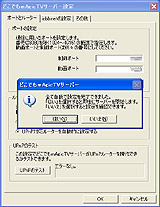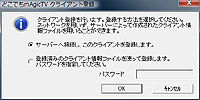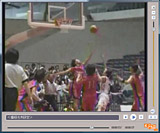|
|
|
 |
|||||||||||||||||||||||||||
第227回:インターネット経由で自宅のPCのテレビを視聴 |
|||||||||||||||||||||||||||
|
アイ・オー・データ機器から、インターネット経由で自宅のPCのテレビを視聴できるリモート視聴ソフト「どこでもmAgicTV」が発売された。同社製のキャプチャカードやキャプチャユニットを強化する注目のソフトウェアを実際に検証してみた。 ■ 増えてきた外出先でのテレビ視聴環境
今回、取り上げるアイ・オー・データ機器の「どこでもmAgicTV」も、このような外出先でテレビを楽しむための製品のひとつだ。前述した3つのタイプの中で言うとソフトウェアタイプに分類される製品で、テレビ機能を持ったPCにサーバーソフトウェアをインストール。クライアントソフトウェアをインストールした別のPCを利用して、外出先などからネットワーク経由でリモート接続することによって、サーバーのテレビ機能を利用することができるようになっている。 もちろん、どんなテレビ環境でも良いというわけではなく、同社のキャプチャカード、もしくはUSB接続のキャプチャユニットが必要で、ローカル用のテレビ再生ソフトウェアとして製品に同梱されている「mAgicTV 5」が必要となる。対応製品は同社のホームページで公開されているが、比較的新しい製品向けのツールと考えると良いだろう。
なお、「どこでもmAgicTV」をバンドルした「GV-MVP/RX3S」や「GV-MVP/RZ3S」などの製品も存在するが、基本的には既存のキャプチャ製品の機能を強化する追加ソフトウェアといった位置づけの製品となっている。販売形態は同社の直販サイトのみとなっており、2007年2月28日まではキャンペーン価格の2,800円で購入可能だ。 ■ おまかせ設定で簡単セットアップ というわけで、同社製のUSB接続キャプチャユニット「GV-MVP/TZ」を利用して、その機能を実際にテストしてみた。まず設定だが、これは非常に簡単だ。ダウンロード購入したソフトウェアにはサーバーとクライアントの両方のソフトウェアが含まれているため、まずキャプチャユニットが接続されたPCにサーバーソフトウェアをインストールする。インストールが完了すると初期設定の画面が表示されるので、ここにソフトウェアのシリアル番号を入力して「おまかせ設定」を実行すれば、ルーターのポートフォワードやフィルタリングの設定、iobb.net(無料)を利用したDynamicDNSの設定と、必要な設定がすべて自動的に行なわれる。
もちろん、自動設定にはUPnP対応のルーターが必要だが、今回のテストではバッファローのWZR-RS-G54という少し古めのルーターを利用したが、問題なく自動設定することができた。手動での設定も可能だが、ほとんどの場合、問題ないなく自動設定が可能だろう。 サーバーの設定が完了したら、続けてクライアントの設定を行う。と言っても、こちらもほぼ自動的に設定可能だ。クライアントソフトウェアをインストールしたPCをサーバーと同一LAN上に配置し、サーバーを登録モードにしてから、クライアントで自動設定を実行すればサーバーを発見し接続登録が完了する。このほか、USBメモリなどによるファイルでの設定にも対応しており、サーバー側で設定ファイルを保存し、クライアントにそのファイルを読み込ませることでも設定が可能だ。外出先でクライアントを設定したい場合などは、この方法を利用すると良いだろう。
ちなみに、「どこでもmAgicTV」の最新バージョンはWindows Vistaにも対応している。今回のテストでもクライアントにWindows Vistaを利用してみたが、問題なく利用することができた(同社製の製品はすでに対応が進められているが、サーバー側にするためにはキャプチャカード側のWindows Vista対応も必要)。 ■ テレビの視聴、録画番組の再生が可能 セットアップが完了すれば、実際にテレビを視聴することが可能となる。サーバとなるPCを起動した状態で、クライアント側で「どこでもmAgicTVクライアント」を起動し、一覧からサーバーを選択(ネットワークを自動判別しLAN上でも外出先でも同様の方法で接続可能)。接続が完了するとチャンネル一覧や録画した番組の一覧が表示されるので、ここから視聴したい番組を選択すれば映像が表示される。
昨年11月に登場した最初のバージョンの「どこでもmAgicTV」では、サーバー側で録画した番組の視聴しかできなかったが、現在入手可能な最新版では放送中のテレビの視聴にも新たに対応したのが特徴だ。バッファしながらの再生となるため、リアルタイムではないが、手軽に放送中のテレビを楽しめるようになったのは大きなメリットだろう。
肝心の画質についてだが、これは正直、あまり期待しない方が良い。映像フォーマットはWMVによるストリーミング配信となっており、高品質(300kbps/640×480)、標準品質(128kbps/320×240)、低品質(64kbps/240×180)の3段階の画質を選択できるが、高品質でも300kbps程度のビットレートとなるため、全体的に映像が荒く、動きの速い映像などはノイズがかなり目立つ。
おそらくインターネット経由での利用を想定した画質設定になっているのだと思われるが、十分な帯域が確保できるLANでも、この映像というのは少々つらい。画質に関してはサーバーとして利用するPCのスペックにも左右されるが、個人的にはLAN向けにもう少し高い画質の設定を用意して欲しかったところだ。 また、ビットレートとサイズがセットになった設定はわかりやすいものの、柔軟性に欠ける印象がある。たとえば、サイズは小さくてもかまわないので、もう少し鮮明な映像が見たいというケースも考えられる。簡易的な設定に加えて、ビットレートとサイズを自由に組み合わせられる詳細な設定も用意して欲しかったところだ。 ■ 同社製キャプチャ製品所有者にはお買い得 以上、アイ・オー・データ機器の「どこでもmAgicTV」を実際に利用してみたが、設定の簡単さは高く評価できるものの、画質、特にLANでの画質にもう一工夫欲しかった印象だ。ただし、2月末までのキャンペーン価格ながら、2,800円という低価格でリモートからのテレビ視聴環境が整えられるのは大きなメリットと言える。すでに同社製のキャプチャ製品を所有している場合は、購入しておいても損はないだろう。 ■ URL 「どこでもmAgicTV」メーカー直販ページ http://www.ioplaza.jp/shop/goods/goods.aspx?goods=50-DOKOMTV-001 「どこでもmAgicTV」 ニュースリリース http://www.iodata.jp/news/2006/11/gv-dokomtv.htm ■ 関連記事 ・ アイ・オー、同社キャプチャ向け映像配信ソフト「どこでもmAgicTV」 ・ アイ・オー、「どこでもmAgicTV」がテレビのリアルタイム視聴に対応 2007/01/09 12:20
|
| Broadband Watch ホームページ |
| Copyright (c) 2007 Impress Watch Corporation, an Impress Group company. All rights reserved. |